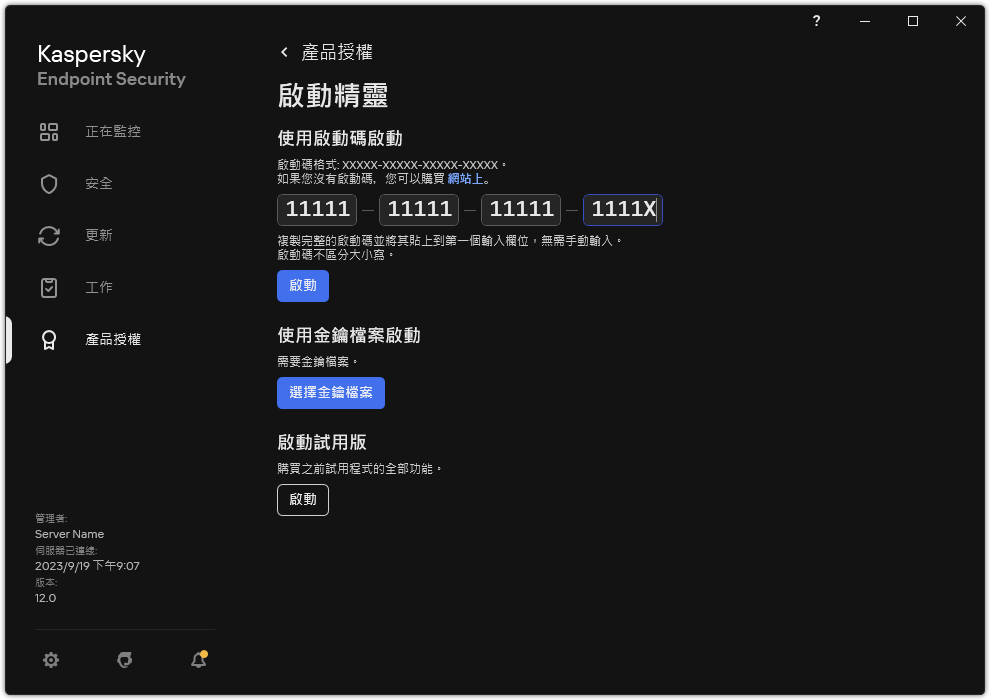啟動應用程式
啟動是一種啟動產品授權的過程,允許您在產品授權過期之前使用該應用程式全部的功能。應用程式啟動涉及新增產品授權金鑰。
您可以採用以下方式啟動應用程式:
- 使用啟動精靈從應用程式介面本機進行。您可使用此方式同時新增啟動金鑰與備用金鑰。
- 遠端使用卡巴斯基安全管理中心軟體套裝。
- 使用“新增金鑰”工作。
此方法允許您向特定電腦或屬於管理群組的電腦新增金鑰。您可使用此方式同時新增啟動金鑰與備用金鑰。
- 透過將儲存在卡巴斯基安全管理中心管理伺服器中的金鑰分發到電腦。
使用此方法可以自動將金鑰新增到已連線到卡巴斯基安全管理中心的電腦和新電腦。要使用此方法,需要先將金鑰新增到卡巴斯基安全管理中心管理伺服器。有關將金鑰新增到卡巴斯基安全管理中心管理伺服器的詳細資訊,請參閱卡巴斯基安全管理中心說明。
在訂購下購買的啟動碼位於第一位。
- 透過將金鑰新增到 Kaspersky Endpoint Security 安裝套件。
此方法可讓您在 Kaspersky Endpoint Security 部署期間將金鑰新增到安裝套件內容。安裝後應用程式會被自動啟動。
- 使用“新增金鑰”工作。
- 使用命令列。
根據 Kaspersky 的啟動伺服器的負載分佈情況,(在遠端安裝或非互動安裝失)程式用啟動碼啟動可能會花一定時間。若您需要立即啟動應用程式,您可能需要中斷正在進行的啟動過程,並使用啟動精靈進行啟動。
啟動應用程式
在“新增金鑰”工作的內容中,可以將備用金鑰新增到電腦。當啟動金鑰到期或被刪除時,備用金鑰會成為啟動金鑰。使用備用金鑰可避免當產品授權到期時應用程式功能受限。
產品授權使用監控
您可以透過以下方式監控產品授權的使用:
- 檢視組織基礎架構的金鑰使用報告(“監控和報告”→“報告”)。
- 在“受管理裝置 → 裝置”標籤上檢視電腦的狀態。如果應用程式未啟動,電腦將具有
 “應用程式未啟動”狀態。
“應用程式未啟動”狀態。 - 檢視電腦內容中的產品授權資訊。
- 檢視金鑰內容(“操作”→“產品授權”)。
作為卡巴斯基安全網路中心雲端主控台的一部分啟動應用程式的細節
卡巴斯基安全管理中心雲端主控台提供了試用版。試用版是卡巴斯基安全管理中心雲端主控台的特殊版本,旨在使使用者熟悉該應用程式的功能。在此版本中,您可以在 30 天內在工作區中執行操作。所有託管的應用程式都自動在卡巴斯基安全管理中心雲端主控台的試用授權許可下執行,包括 Kaspersky Endpoint Security。但是,當卡巴斯基安全管理中心雲端主控台的試用授權許可到期時,您無法使用 Kaspersky Endpoint Security 自身的試用授權許可啟動該應用程式。有關卡巴斯基安全管理中心產品授權的詳細資訊,請參閱卡巴斯基安全管理中心雲端主控台說明。
卡巴斯基安全管理中心雲端主控台試用版不允許以後切換到商業版本。30 天期限到期後,所有試用工作區及其所有內容都將被自動刪除。